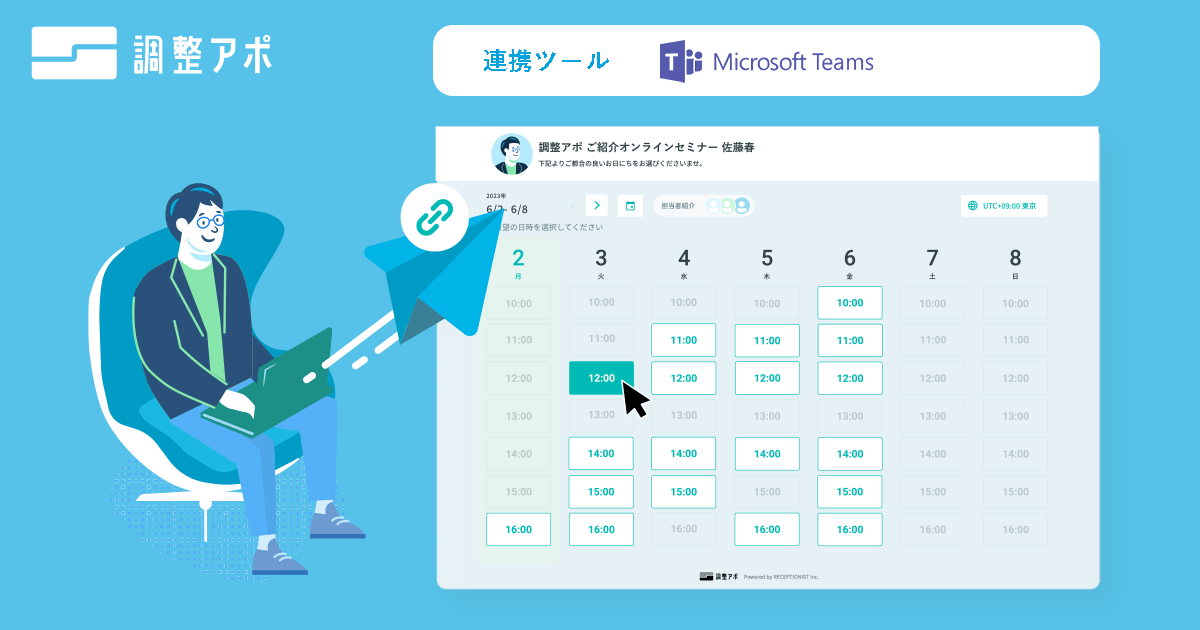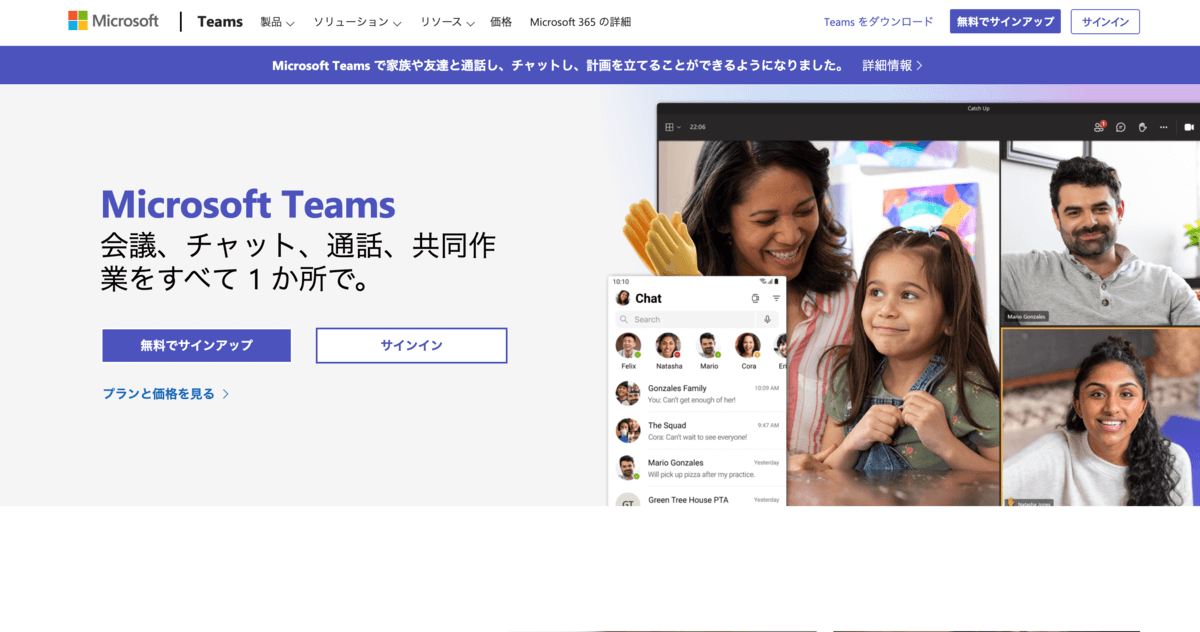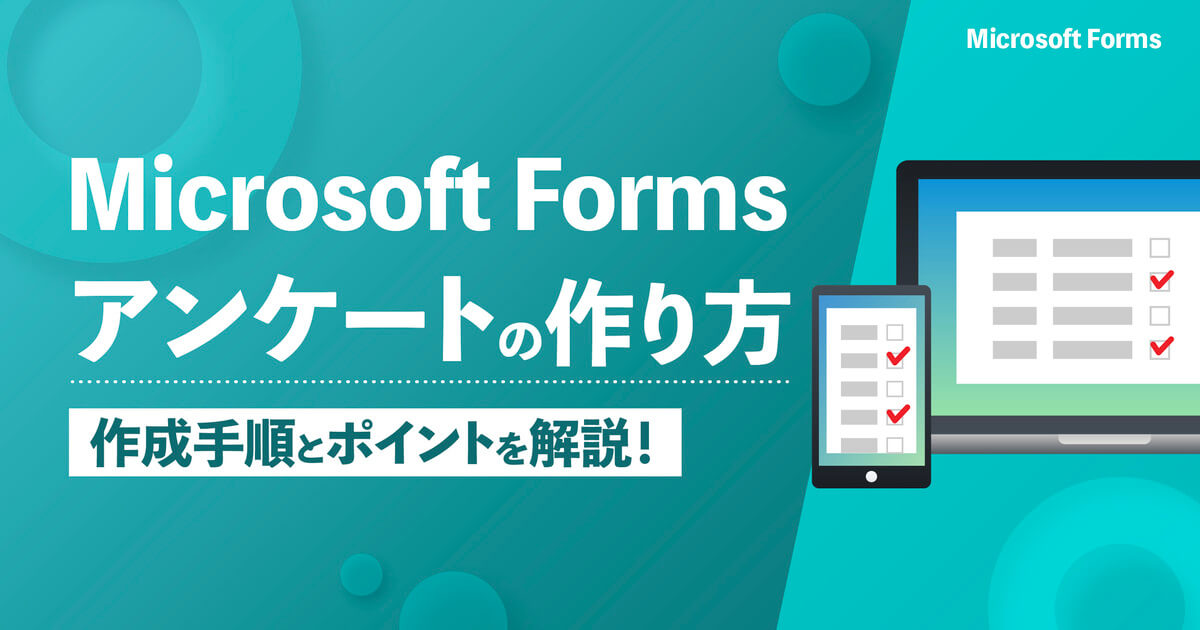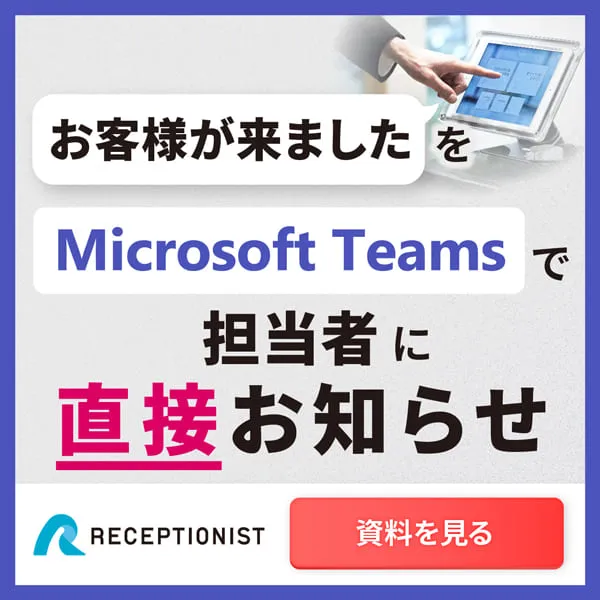Teamsの特化デバイス「ThinkSmart View」についてまとめた!
teams

物理的に一緒にいるわけではないチームのメンバーとのコミュニケーションを劇的に向上させることができるMicrosoft Teams。
このサービスに特化したデバイスが販売されていて、人気を集めています。
この記事では人気デバイス、LenovoのThinkSmart Viewについて詳しく解説します。
ThinkSmart Viewでより簡単にリモートとコミュニケーションする
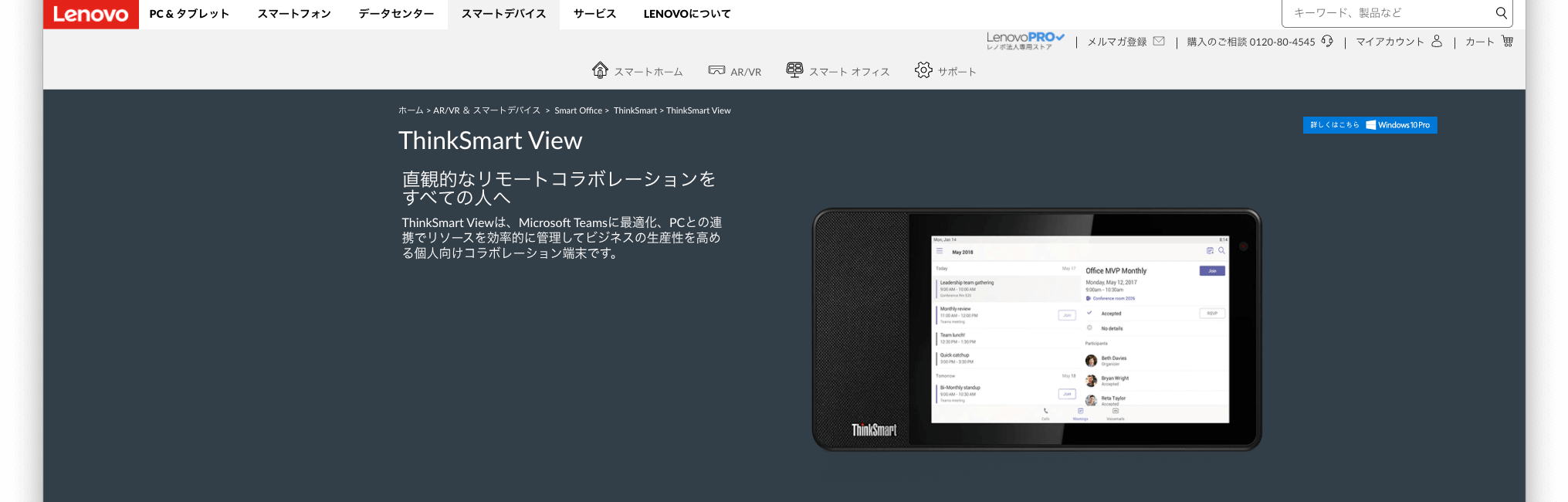
ThinkSmart Viewは、OSにAndroidを搭載した、8.0インチの広い視野角を持つIPSディスプレイを持つデバイスです。
三角形のような箱型の筐体デザインがとてもユニーク。
スタンドなしでも縦置きや横置きのポジションにすることができ、便利です。
重さは約1Kg、本体サイズは約263.21 x 142.21 x 111.36mmで、持ち運んで移動もできます。
画面は10点マルチタッチに対応しており、プロセッサーに8コア1.8GHzのQualcomm「Snapdragon 624」、2GB LPDDR3のRAMメモリー、8GBのストレージを備えています。
カメラは500万画素のものが前面にあり、ビデオ会議の際に鮮明な映像を送信できます。
外部接続の機能はBluetooth 4.2で、ワイヤレスヘッドセットでの利用もOK。より会議に集中できるようになるでしょう。
無線LANは、IEEE802.11 a/b/g/n/acに対応しています。
また、ヘッドセットがなくても10Wのスピーカーでクリアな音声が聞けますし、雑音に強いデジタルアレイマイク搭載でこちらの音声もクリアに届けられます。
そのほかに光センサー、加速度センサー、近接センサーも搭載。
セキュリティー面でも、プライバシーシャッタースイッチやミュートスイッチ、PINコードによるデバイスロックなどの機能があり、安心できます。
ThinkSmart ViewとTeamsの連携
ThinkSmart ViewはMicrosoft Teamsを利用することに特化しています。
パソコンと接続することなく、この端末単体だけでTeamsを起動できるので、パソコンを資料づくりなど本来の作業に集中させることができます。
また、パソコンが起動していないときに、リモートのスタッフとのコミュニケーションの必要が生じたとしても、わざわざパソコンを起動させる必要はありません。
ThinkSmart ViewだけでMicrosoft Teamsを使えるので、コミュニケーションがより手軽になることでしょう。
またThinkSmart Viewは、Microsoft Teams IP Phone appを搭載しており、Microsoft Teamsでの通話環境にも最適化。
Teamsの機能を通して、ThinkSmart Viewがまるで電話端末のようになり、自由に外部との通話が可能になります。
しかもその電話端末を簡単に持ち運べて移動できるというところも、Teams連携端末であるThinkSmart Viewの強みです。
フリーアドレス制のオフィスでもその効果を十分に発揮してくれることでしょう。
ThinkSmart Viewを使うメリットとデメリット
リモートのメンバーとのコミュニケーションも、使っているPCやノートから切り出してThinkSmart Viewに割り当てることで、よりシームレスに行えます。
急に会議をする必要ができたとしても、パソコンでのほかの作業を止める必要はないからです。
さらに、Teamsの画面を独立させることで、パソコンに話す内容のデータを表示させて、確認しながら会議に参加できるというメリットもあるでしょう。
また、ThinkSmart Viewは、セキュリティー性も高く安心です。
プライバシーシャッタースイッチにより、カメラを物理的にカバーすることが可能。
操作ミスなどによってカメラが作動したままになってしまい、プライバシーの問題が起こる、なんてことを防いでくれます。
同じようにマイクのミュートもスイッチでコントロール可能。
見た目に音声が伝わっていないことが確認でき、プライバシーが保てるのです。
デバイスにはPINコードによるロック機能が備わっており、予定外に席を長く外さなければならないというようなシチュエーションでも、部外者に情報を見られてしまうことを防げます。
デメリットを考えるとすれば、バッテリーが非搭載であるところ。
電源のないところを拠点にThinkSmart Viewを使うのは難しいでしょう。
また、Teamsのテキストのメッセージを送信する際、パソコンのキーボードからは操作できません。
もちろん、パソコンで表示している資料を画面共有で相手に見せたい場合も、別デバイスですからできません。
ただしこれらの場合は、パソコンでもTeamsを起動させて、メッセージ送信用にすることや資料表示用の端末として同じ会議に参加させることで解決は可能です。
まとめ
Microsoft Teamsを十分に使いこなすための機能が満載のThinkSmart View。
こんなに高機能で業務効率化に役立つ端末を、4万円台の価格で手に入れられるようになっています。
コミュニケーションをよりスムーズにしたいなら、ThinkSmart Viewの導入を検討されるのはいかがでしょうか。
会議・打合せの日程調整が面倒ではないですか?
これからは日程調整を自動化し、コピペ1回たった10秒で完了です!
・TeamsのURL発行が面倒くさい
・日程調整の手間をなくしたい
・空いてる日程を選んでテキストにするのが面倒
・日程と会議室の仮押さえと削除が面倒
・日程調整よりも資料作成の時間がほしい
・ダブルブッキングを回避したい
日程調整ツール「調整アポ」は上記のような課題をサクっと解決するツール。
Outlookカレンダーと連携して、空いている日時を簡単に相手に伝えられます。
Teams連携で面倒なWEB会議のURL発行も自動で送れます!
詳しくは、以下からご確認ください。